Pergunta
Problema: como corrigir problemas de conexão do Skype?
Tenho lidado com vários problemas de conexão do Skype há algum tempo. Geralmente, leva vários minutos para fazer login e recebo uma mensagem “O Skype não consegue se conectar”. Às vezes é impossível fazer uma chamada ou eles são encerrados devido a alguns problemas de conexão. Parece que minha conexão com a Internet é forte, mas o que mais pode causar esses problemas e como corrigi-los?
Resposta Resolvida
Problemas de conexão do Skype são bastante comuns entre os usuários. Existem três razões principais pelas quais esses problemas surgem. Isso pode acontecer devido a uma conexão de Internet ruim, versão desatualizada do Skype ou saldo de crédito do Skype. No entanto, você não deve esquecer que por chamadas desconectadas ou impossibilidade de fazer uma chamada pode ser responsável por outra pessoa. Talvez haja algo errado com a conexão com a Internet. No entanto, revisaremos brevemente esses problemas principais e forneceremos soluções de como consertar os problemas de conexão do Skype.
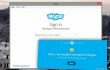
Conexão de Internet ruim
A velocidade excelente da Internet é crucial para usar o Skype. Mesmo que você pense que sua conexão é boa, você ainda deve verificá-la. O Skype tem alguns requisitos técnicos para fazer chamadas regulares e HD. A velocidade mínima de upload e download para chamadas regulares deve ser de 30 Kbps, mas o Skype recomenda ter a velocidade de 100 Kbps. Enquanto isso, se você vai fazer uma chamada em HD, sua velocidade deve ser de pelo menos 1,2 Mbps e o Skype recomenda a velocidade de 1,5 Mbps. Portanto, você deve verificar a velocidade de sua conexão seguindo estas etapas:
- Faça login no Skype.
- Inicie uma chamada.
- Clique em Verifique as configurações botão e selecione Teste agora.
- Se a conexão com a Internet estiver baixa, você receberá algumas dicas para aumentar a velocidade. Por exemplo, fechar aplicativos de compartilhamento de arquivos, pausar downloads, uploads ou streaming de vídeo / áudio online. Às vezes, até mesmo fechar várias guias do navegador ajuda.
Além disso, se você usa conexão Wi-Fi, pode tentar se aproximar do roteador. No entanto, se você precisar fazer uma chamada de negócios séria, deverá conectar o cabo Ethernet diretamente ao computador. Isso tornará a conexão mais forte.
Versão desatualizada do Skype
As atualizações do programa são cruciais para manter um serviço melhor e usar todos os recursos de maneira adequada. Se você não tem certeza se usa a versão mais recente do Skype ou não, deve verificá-la e atualizá-la, se necessário:
- Conecte-se ao Skype.
- Achar Ajuda menu e vá para Verifique se há atualizações.
- Se algumas atualizações estiverem disponíveis, você poderá baixá-las clicando no Download botão.
- Aguarde a conclusão do download e clique em Melhoria botão na janela pop-up.
No entanto, é mais fácil definir atualizações automáticas e não se preocupe em se esquecer de atualizar o Skype. As atualizações automáticas são definidas por padrão; no entanto, se você os desativou e deseja ativá-los novamente, siga estas etapas:
- Na barra de menu do Skype, selecione Ferramentas e então Opções…
- Clique em Avançado guia e selecione Atualizações automáticas.
- Dependendo das configurações atuais, você deve clicar em Ativar atualizações automáticas ou Desligue o botão de atualizações automáticas.
Crédito Skype insuficiente
Quando você enfrenta problemas de conexão do Skype ao tentar fazer uma chamada para um telefone móvel ou fixo, provavelmente, o motivo é crédito insuficiente. Nesse caso, você deve verificar estas três dicas:
- Verifique seu crédito. Faça login no Skype e vá para Conta. Aqui você pode ver o status do seu crédito.
- Verifique o número e a localização geográfica. O Skype pede para fazer isso quando você ainda não consegue ligar para um número específico, embora o crédito seja suficiente.
- Atualizar assinatura / adicionar créditos Skype. Se você usa assinatura limitada, pode ter excedido o limite de chamadas mensal. Por este motivo, você deve atualizar sua assinatura ou comprar mais créditos.
Se essas dicas não ajudaram a corrigir os problemas de conexão do Skype, você deve verificar o blog do Heartbeat e procurar a atualização de status dos serviços. Sempre que eles têm algum problema, eles informam os usuários e fornecem o tempo de solução esperado.
Repare seus erros automaticamente
A equipe ugetfix.com está tentando fazer o melhor para ajudar os usuários a encontrar as melhores soluções para eliminar seus erros. Se você não quiser ter problemas com técnicas de reparo manual, use o software automático. Todos os produtos recomendados foram testados e aprovados por nossos profissionais. As ferramentas que você pode usar para corrigir seu erro estão listadas abaixo:
Oferta
faça isso agora!
Baixar correçãoFelicidade
Garantia
faça isso agora!
Baixar correçãoFelicidade
Garantia
Se você não conseguiu corrigir seu erro usando Reimage, entre em contato com nossa equipe de suporte para obter ajuda. Por favor, deixe-nos saber todos os detalhes que você acha que devemos saber sobre o seu problema.
Este processo de reparo patenteado usa um banco de dados de 25 milhões de componentes que podem substituir qualquer arquivo danificado ou ausente no computador do usuário.
Para reparar o sistema danificado, você deve comprar a versão licenciada do Reimage ferramenta de remoção de malware.

Acesse conteúdo de vídeo com restrição geográfica com VPN
Acesso privado à Internet é uma VPN que pode impedir o seu provedor de serviços de Internet, o governoe terceiros de rastreá-lo online e permitir que você permaneça completamente anônimo. O software fornece servidores dedicados para torrent e streaming, garantindo um desempenho ideal e não diminuindo sua velocidade. Você também pode ignorar as restrições geográficas e visualizar serviços como Netflix, BBC, Disney + e outros serviços populares de streaming sem limitações, independentemente de onde você estiver.
Não pague autores de ransomware - use opções alternativas de recuperação de dados
Ataques de malware, particularmente ransomware, são de longe o maior perigo para suas fotos, vídeos, trabalho ou arquivos escolares. Como os cibercriminosos usam um algoritmo de criptografia robusto para bloquear dados, ele não pode mais ser usado até que um resgate em bitcoin seja pago. Em vez de pagar hackers, você deve primeiro tentar usar alternativas recuperação métodos que podem ajudá-lo a recuperar pelo menos uma parte dos dados perdidos. Caso contrário, você também pode perder seu dinheiro, junto com os arquivos. Uma das melhores ferramentas que podem restaurar pelo menos alguns dos arquivos criptografados - Data Recovery Pro.